 YG科技 后端
2024-01-23
YG科技 后端
2024-01-23
华为云服务器:
打开华为云优惠页面:https://activity.huaweicloud.com/discount_area_v5/index.html
选择活动服务器,配置如下:
建议选择 4C16G 10M 带宽 可满足 32 人游玩。
操作系统选择 windows sever 2019/2022
系统盘默认 60G
安全组规则 入方向 添加 UDP 8211
具体创建流程可咨询华为云客户经理
使用“windows+R” 在对话框输入 mstsc ,点击“确定”:
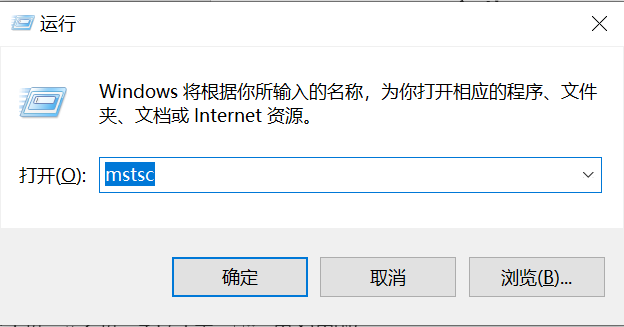
进入远程连接服务器界面,输入服务器 IP 地址(可在控制台查看),点击“连接”
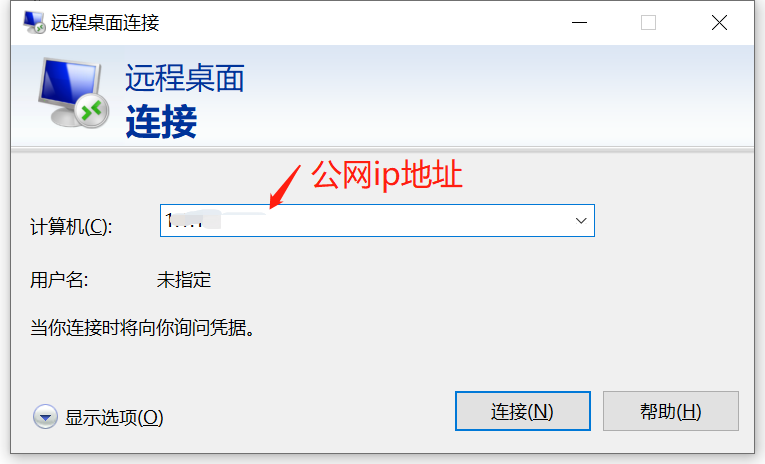
点击“更多选项”,选择使用其他账户:
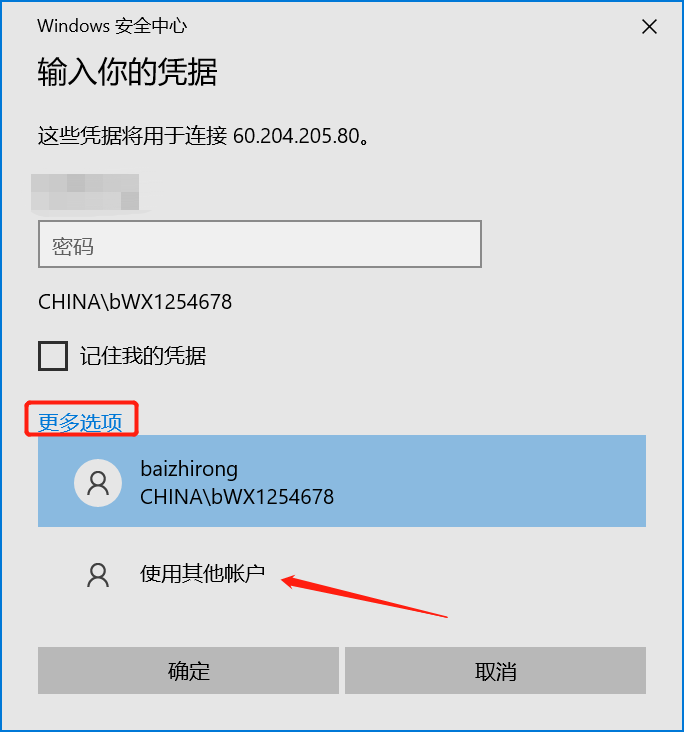
输入用户名 “Administrator”,输入密码(创建服务器时设置),点击登录即可
在 windows C 盘下创建文件夹 命名为 DX
访问https://www.microsoft.com/zh-cn/download/details.aspx?id=35
下载 dxwebsetup.exe 目录为 C:\DX
运行 dxwebsetup 进行安装
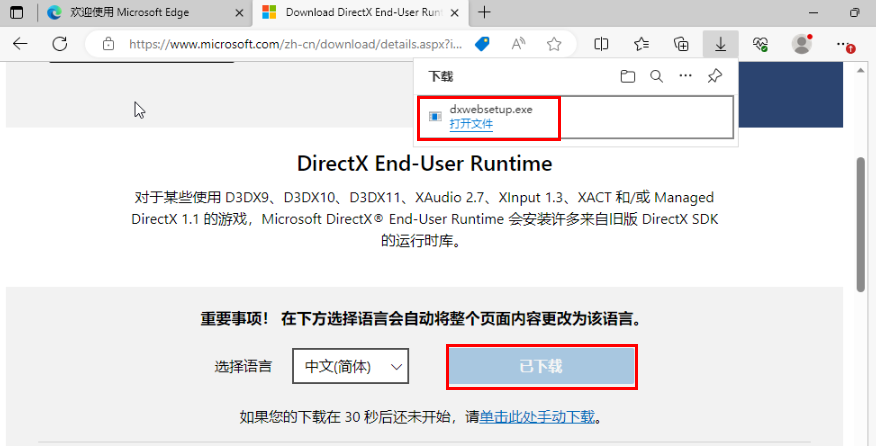
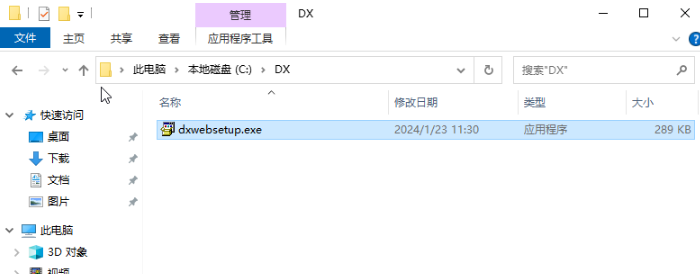
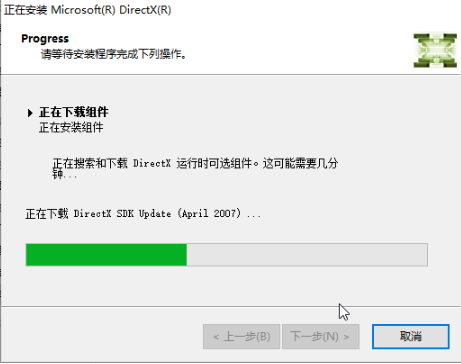
在 windows C 盘下创建文件夹 命名为 VC
下载 VC_redist.x64.exe 目录为 C:\VC
3) 运行 VC_redist.x64.exe 进行安装
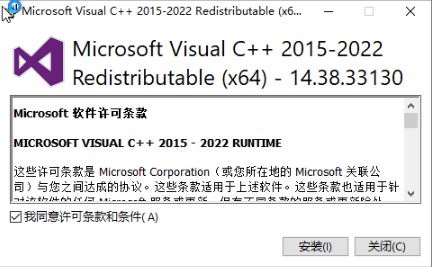
在 windows C 盘下创建文件夹 命名为 steamcmd
下载 steamcmd.zip 目录为 C:\steamcmd
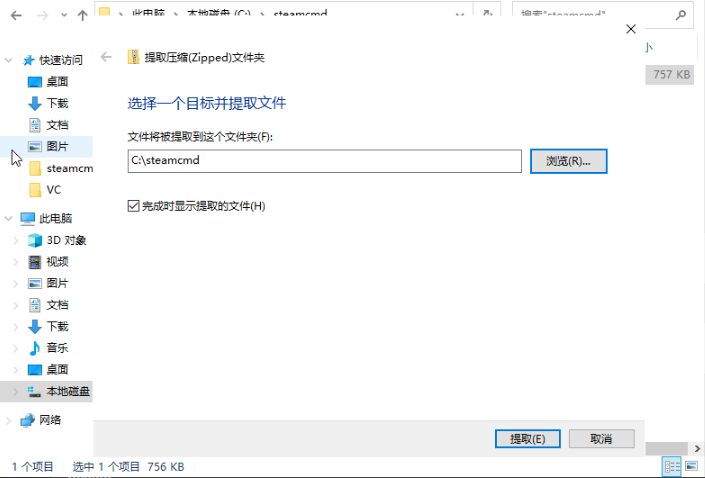
解压 zip 文件 运行 steamcmd.exe 自行安装
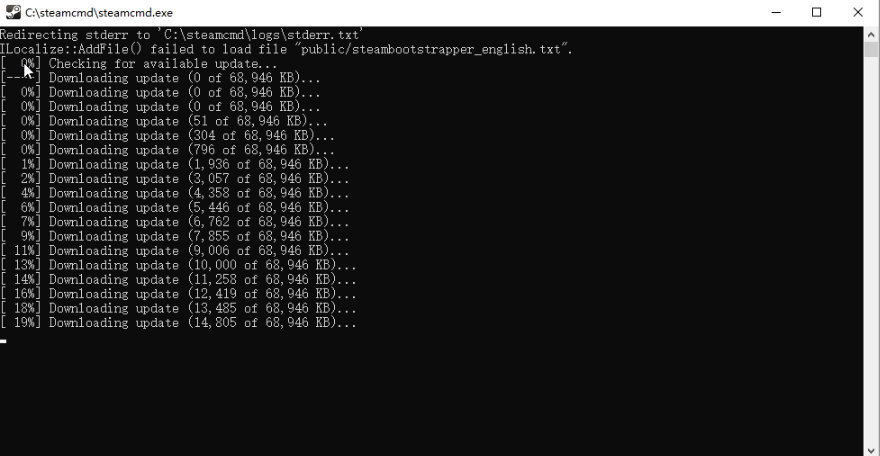
Steamcmd.exe 已运行
输入 login anonymous 匿名登录 steam 服务器
输入 app_update 2394010 validate 后,按回车下载这个游戏的服务端
安装完毕后 输入 quit 关闭 cmd
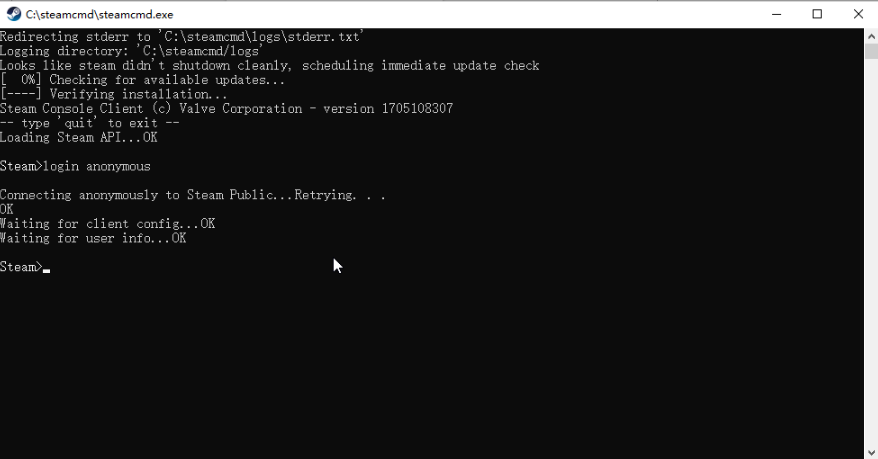
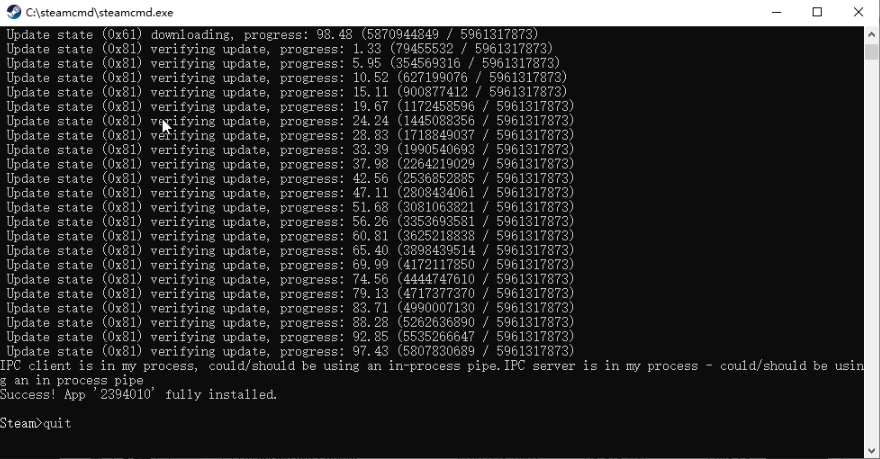
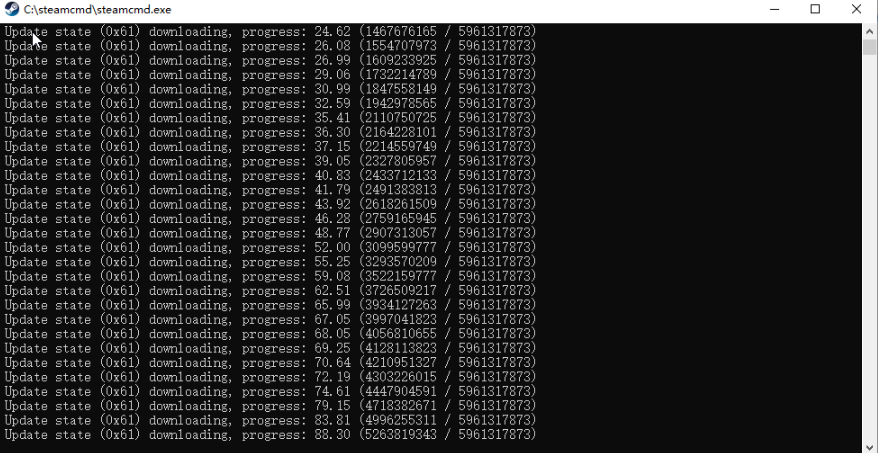
打开此电脑,访问 C:\steamcmd\steamapps\common\PalServer 运行 PalSever.exe
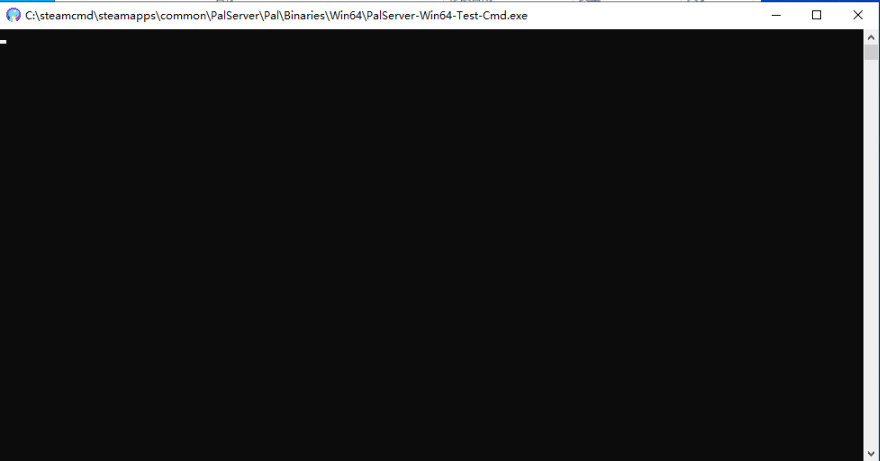
Steam 启动 palworld 客户端 多人模式 服务器添加 云服务器 IP:8211
例:127.0.0.1:8211